
Különféle módszerek léteznek az okostelefonok gyermekbiztossá tételére. Megmutatjuk, hogyan állíthat be Android okostelefont vagy táblagépet hatékony gyermekvédelmi intézkedésekkel, és megmutatjuk, hogyan adja át okostelefonját vagy táblagépét habozás nélkül gyermekének.
Ugrás a szakaszra:
- Gyermekbiztos Android okostelefon konfigurálása
- Saját okostelefon biztonságos átadása a gyermeknek
- Gyermek mód és korlátozott profilok
Gyermekbiztos Android okostelefon beállítása
Ha saját androidos okostelefont vagy táblagépet szeretne biztosítani gyermekének, a Google számos kezelőszervet kínál a biztonságos használat érdekében – különös tekintettel a kiskorúak védelmére. A telepítés első lépéseit egy külön cikkben már ismertettük:
- A szülői felügyelet engedélyezése a Google Play Áruházban
A kulcs a „Google Family Link” alkalmazás. Szülőként kell telepítenie okostelefonjára, hogy védett Google-fiókot készítsen a gyermek számára.
Google Family Link

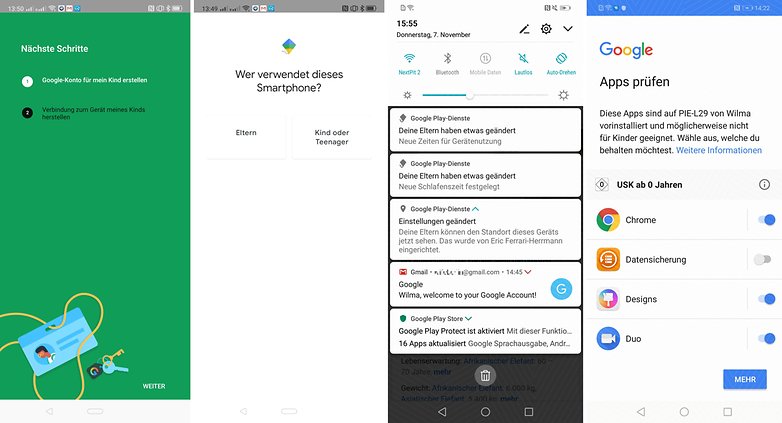
A Family Linken keresztül a szülők hozzáférhetnek gyermekeik Google-fiókjához / © NextPit
A Google Family Link beállításához a gyermek okostelefonján bizonyos követelményeknek meg kell felelniük:
- Az új okostelefon telepítése során el kell kísérnie a gyermeket
- A gyermeknek a szülei által létrehozott és kezelt Google-fiókot kell használnia
- A gyermeknek az új eszköz fő felhasználójává kell válnia
- Az eszköznek Android 5.0 vagy újabb verzióval kell rendelkeznie
Amikor először állítja be gyermeke eszközét a védett Google-fiókkal, a Family Link alkalmazás automatikusan beállítja magát „Eszközadminisztrátorként”. Így a gyermek nehezen tudja megkerülni az Ön által meghatározott biztonsági óvintézkedéseket és gyermekvédelmi irányelveket. Ezt még mi a szerkesztőségben sem tudnánk megtenni szülői jelszó nélkül.
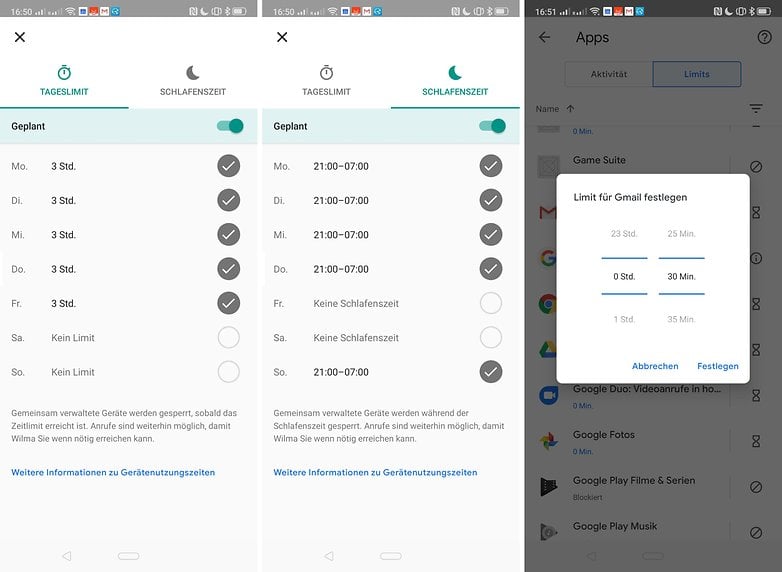
A szülők technikailag korlátozhatják, hogy a gyerekek mennyi ideig használhatják az okostelefont / © NextPit
Ezenkívül a szülők széles körű vezérlési lehetőségeket is kínálnak okostelefonjukról távolról. A szülők a következő lehetőségek közül választhatnak:
- Korlátozza az okostelefon maximális napi használati idejét
- Határozza meg a lefekvés időpontját
- Korlátozza/teljesen tiltja az egyes alkalmazások használatát
- Ossza meg a webhelyeket egyenként, vagy bízzon a Google Szülői felügyelet szűrőjében
- Nézze meg, hol jár éppen a gyermek
- Azonnal zárja le az okostelefont
- Állítsa vissza az okostelefont
Szülői felügyelet a Böngészőben és a Play Áruházban
A kiskorúak internetes böngészés közbeni védelme kétségtelenül szinte lehetetlen megvalósítani. Még a Google Szülői felügyelet szűrője is csak „megpróbálja letiltani a felnőtteknek szóló webhelyeket”, ahogyan a Beállításokban is szerepel. Ezek az adott gyermek területén találhatók, amelyet a szülői eszközön találhat meg a Family Link alkalmazásban. Ezért a következő beállításokat javasoljuk a valódi szülői felügyelethez, amikor Google Chrome-mal szörföl:
- Nyissa meg a családi linket a szülő eszközén
- Gyermek beállítások terület
- “Beállítások kezelése”
- Szűrő a Google Chrome-hoz
- “Csak bizonyos webhelyek engedélyezése”
Mostantól mindkét szülő értesítést kap, ha a gyermek új domaint használ (pl. „*.wikipedia.org”). Ezek a szülők mindegyike „elutasíthatja” vagy „engedélyezheti”. Így lépésről lépésre létrejön a jóváhagyott webhelyek listája. A szülők ezt a listát a fent leírt menüben tekinthetik meg a „Webhelyek kezelése” alatt, és utólag módosíthatják.
Ezzel a módszerrel az a probléma, hogy a szabályok csak a Chrome böngészőben érvényesek. Amikor a gyermek letölt egy másik böngészőt, például a Firefoxot a Play Áruházból, és böngészésre használja, könnyen eligazodhat a kiskorúak számára káros oldalakon. Elérkeztünk tehát a következő lépéshez az Android okostelefon gyermekbiztossá tételéhez.
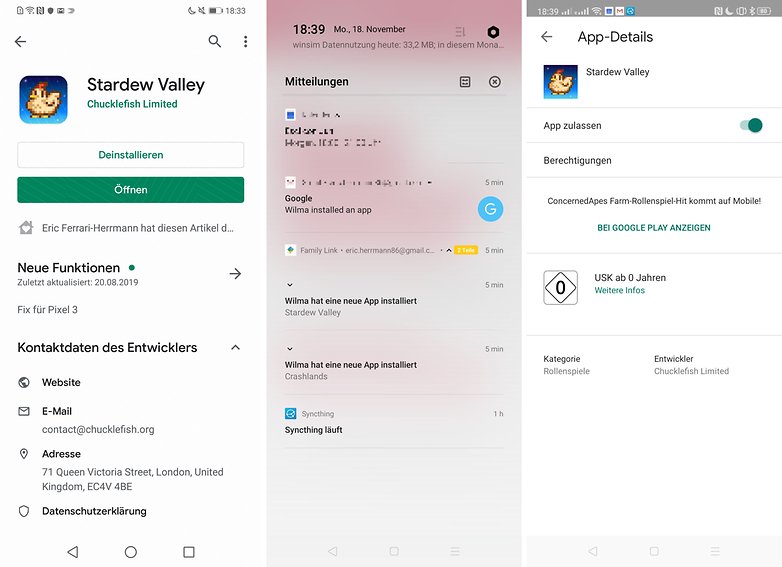
A szülők (középen, jobbra) értesítést kapnak, amikor a gyermek telepít egy alkalmazást. Azt is beállíthatja, hogy a gyermek először engedélyt kérjen / © NextPit
A Play Áruház alkalmazászáránál a szülők a fentiek szerint járnak el. A Family Link-fiókkal rendelkező gyermekek az Ön által választott USK besorolásig ingyenes alkalmazásokat telepíthetnek a Play Áruházból, kérés nélkül. Az USK-besorolásban azonban nem szabad megbíznunk, hiszen a Firefox böngésző például “0 éves kortól” jelenik meg, de gátlástalanul képes pornográf tartalmat megjeleníteni. Tehát gyermekének engedélyt kell kérnie az alkalmazás telepítése előtt:
- Nyissa meg a családi linket a szülő eszközén
- Gyermek beállítások terület
- “Beállítások kezelése”
- Vezérlők a Google Playen
- Jóváhagyás szükséges
- “Minden tartalom”
Ezenkívül egyes játékok nem károsak a fiatalokra az USK irányelve szerint. Ennek ellenére jelentős addiktív potenciállal rendelkeznek. Emellett gyakran kérnek készpénzt az alkalmazáson belüli vásárlások során, és szükségtelenül frusztrálhatják a gyereket, ha megfelelő vásárlások nélkül nem érnek el több sikert, és elveszik a játékba korábban befektetett idő.
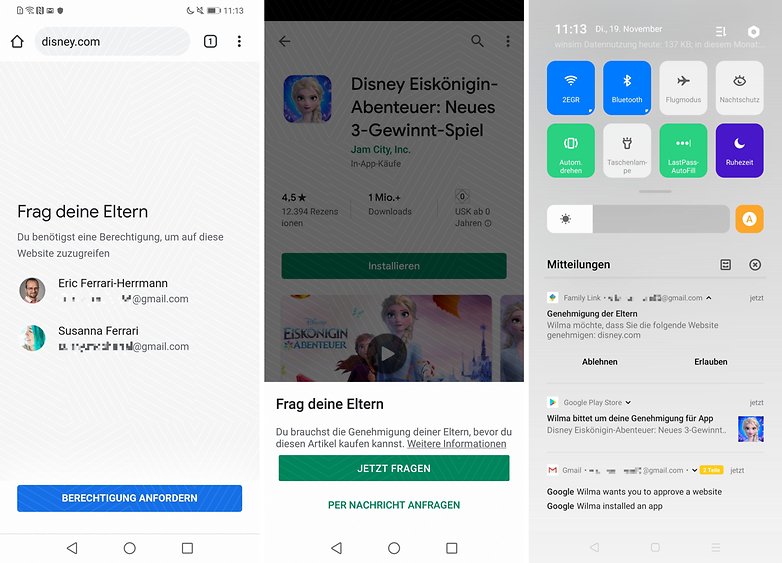
A megfelelő beállításokkal a gyermeknek engedélyt kell kérnie, mielőtt bármilyen új webhelyhez vagy alkalmazáshoz hozzáférne / © NextPit
A szülői felügyelet korlátai a Family Linkkel
Bár gyermeke valószínűleg nem tud túljárni a fenti intézkedések eszén, ezek korlátozottak. Valószínűleg egy üzenetküldő alkalmazást szeretne használni gyermeke okostelefonján. De ha nem te irányítod a szerverüket, a gyermek nem kaphat felnőtt tartalmat harmadik féltől.
Ha gyermeke SIM-kártyája van az okostelefonjában, a Family Link nem tudja szabályozni a költségeket. A mobilinternet és telefon üzemeltetési költségeinek korlátozása érdekében továbbra is tanácsos a gyerekeknek előre fizetett tarifákat vagy családi kártyákat használni, ha a helyi szolgáltató biztosítja ezeket. Néha a szülők részben láthatják, hogy a gyermek kivel beszélt telefonon.
Saját okostelefon biztonságos átadása a gyermeknek
Szeretné átmenetileg engedélyezni gyermekének, hogy okostelefonjával játsszon, vagy videókat nézzen rajta? Ekkor nem tudja megnyomni a kezdőlap gombot és megnyitni más alkalmazásokat. Szerencsére pontosan ez az, ami megelőzhető az okostelefonba integrált funkcióval rendelkező további alkalmazások nélkül.
A legtöbb Android okostelefon rendelkezik egy rejtett funkcióval, amely az éppen megnyitott alkalmazást az előtérben tartja. A legtöbb gyártónál megtalálja a lehetőséget a…
- Beállítások
- Biztonság és adatvédelem/Eszköz és adatvédelem
- Több
- Képernyő csatlakoztatása (képernyő rögzítése)
Minden gyártónak más módja van az alkalmazások csatolására. Ez azonban általában a többfeladatos menün keresztül történik a „Legutóbb megnyitott alkalmazások” gomb megnyomása után. Mostantól vagy egy gombostű szimbólum található közvetlenül az alkalmazás előnézetében, vagy egy új menüelem található az Alkalmazások számára.
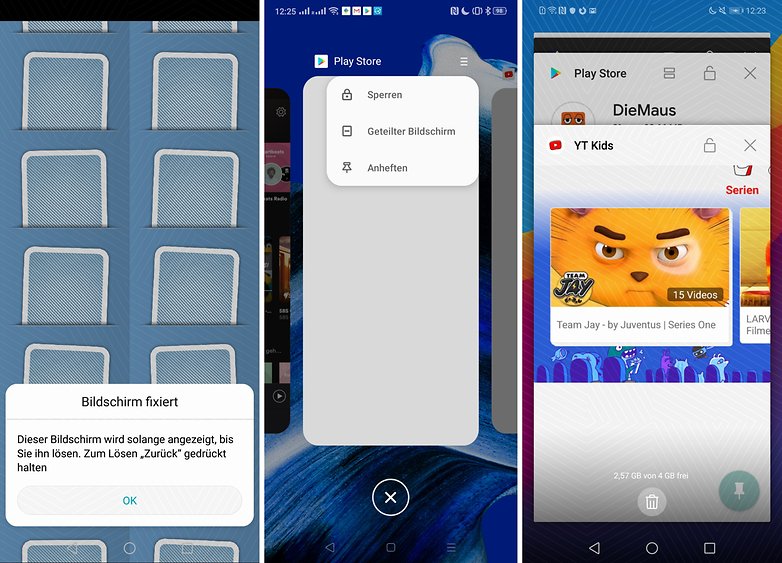
Képernyő javítása / Képernyő rögzítése / Képernyő rögzítése: Másképp néz ki, és sok neve van, de mindig ugyanazt jelenti. Gyermeke nem használhatja a Kezdőlap gombot, és csak az aktuális alkalmazást használhatja / © NextPit
Még ha gyermeke megtanulja is a billentyűkombinációt a mellékelt alkalmazás feloldásához, nem fogja tudni használni az okostelefonján. Mert ezután a gyereknek fel kell oldania a képernyőzárat.
Ha szereti ezt a módszert okostelefonja védelmére, egy külön cikkben ajánlunk jó Android-alkalmazásokat gyerekeknek. Vegye figyelembe, hogy ezzel a módszerrel a gyermek fogadhatja vagy elutasíthatja a bejövő hívásokat.
Gyermek mód és korlátozott profilok
Egyes gyártók okostelefonjai gyerekterületet vagy speciális üzemmódokat kínálnak. Tovább gondolják a fent bemutatott tűzési funkciót. Így több alkalmazást is gyermekbiztosnak nyilváníthat, és a csökkentett alkalmazásválasztékkal rendelkező okostelefonját a gyermekre bízhatja.
A korlátozott profilok csak néhány Android-táblagépen használhatók. Itt egy második felhasználói fiókot használ, amely széles körű korlátozási lehetőségeket kínál. A módszer a következő:
- Beállítások
- Felhasználók és fiókok
- Felhasználó
- Felhasználó vagy profil hozzáadása
- Korlátozott profilok
Figyelem: A kiegészítőleg létrehozott második felhasználói profil nem tartalmazhatja a Family Linkben lévő gyermek Google-fiókját. A Family Link gyermekeket fő felhasználóként kell beállítani a szülői felügyeleti eszközök miatt.
Gyermekbiztonság Androidban: Következtetés
Az évek során a Google nagyszerű eszközökkel szerelte fel az Android operációs rendszert, amelyek segítségével a szülők mérsékelhetik gyermekeik okostelefon-használatát. Pihenőidő, hasznos korlátozások és mindenekelőtt teljes tartalomszabályozás lehetséges az itt bemutatott módszerekkel.
Érdekes módon bonyolultabb a szülő okostelefonját odaadni a gyereknek, mint beállítani a gyerek saját készülékét. Emellett felmerül a kérdés, hogy akarod-e vagy fel tudod-e áldozni az akadálymentesítést egy kis pihenésért gyermekedtől.





